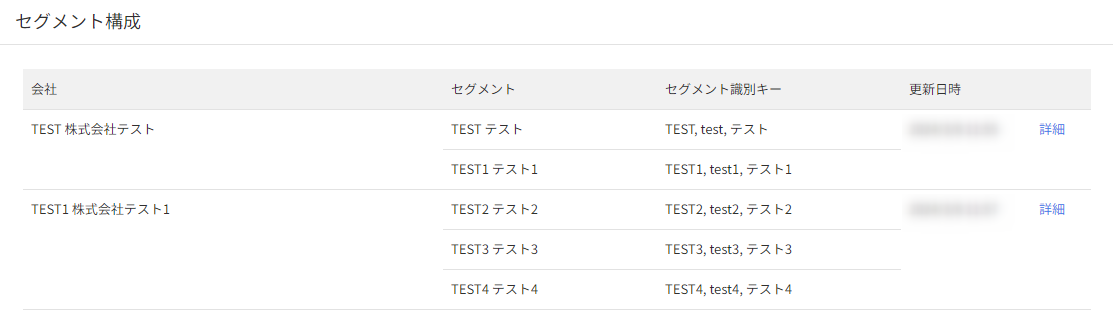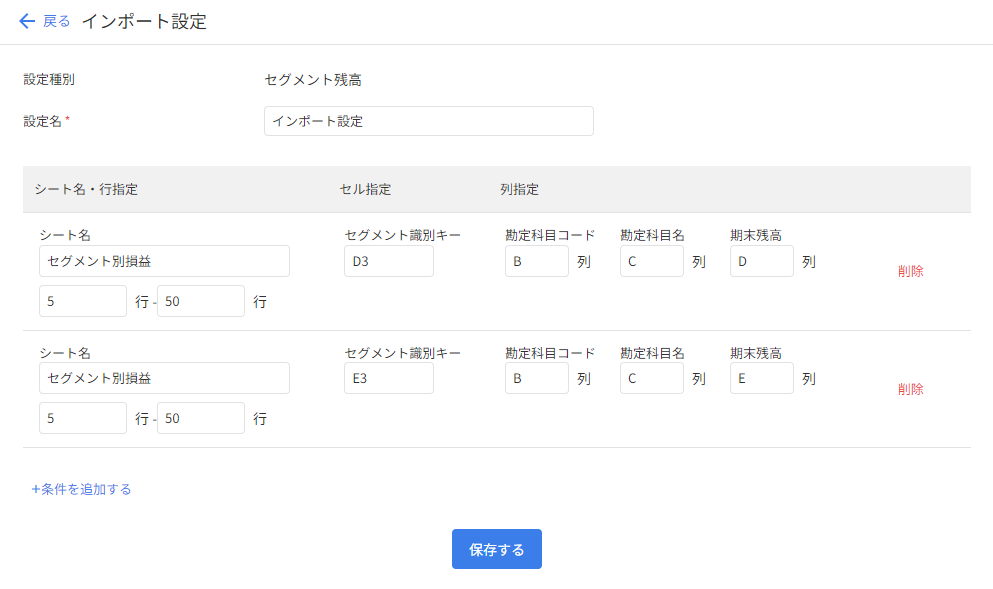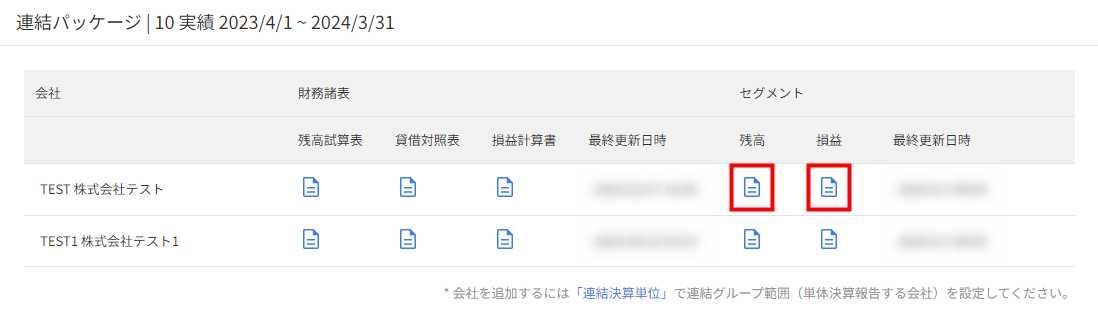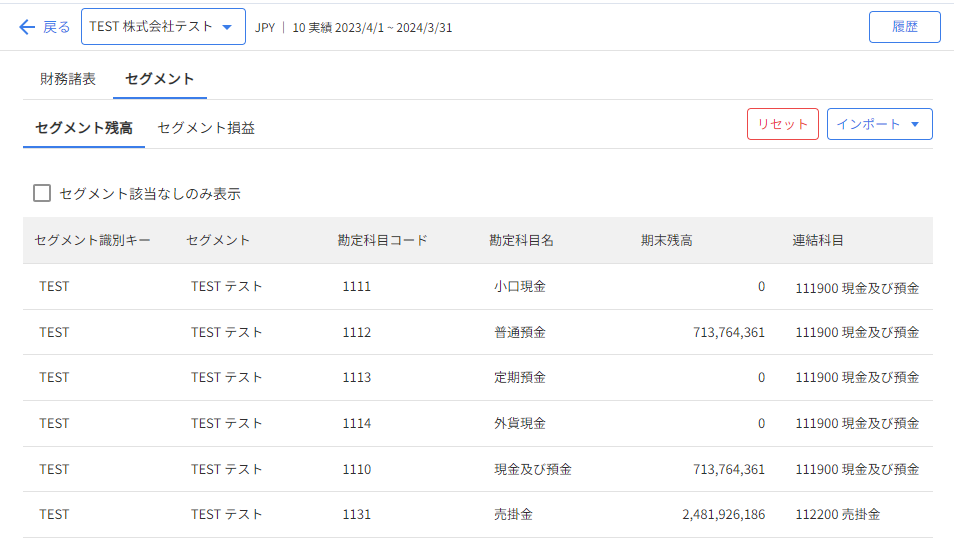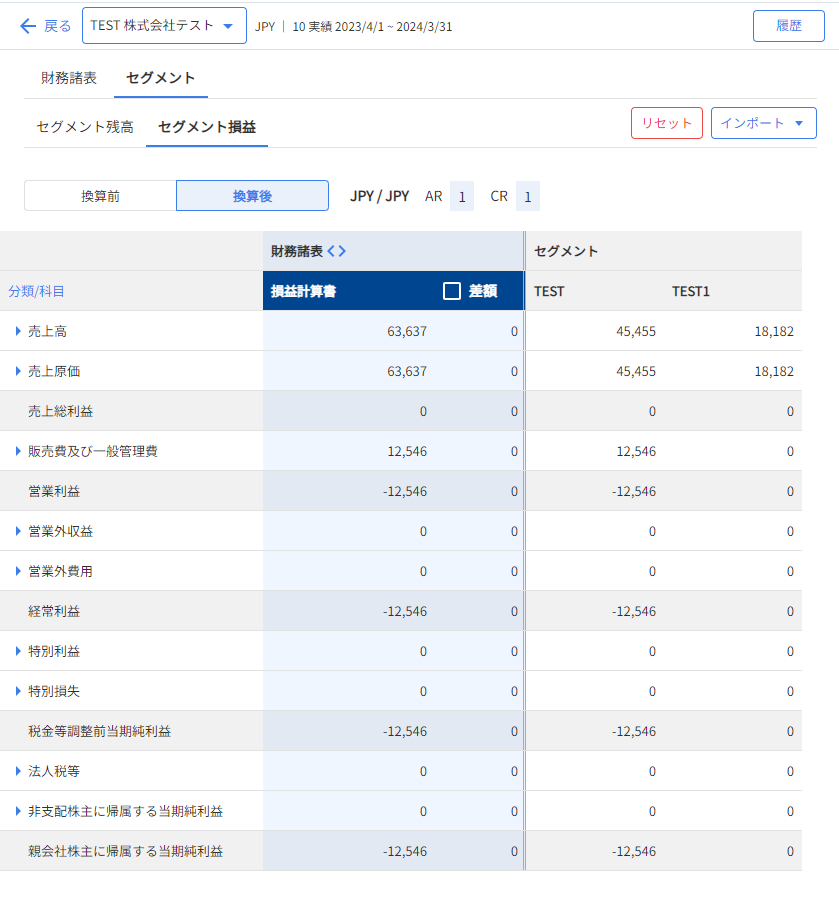いつも「マネーフォワード クラウド連結会計」をご利用いただきまして、誠にありがとうございます。
このたび、セグメント関連機能をリリースしましたので、お知らせいたします。
対象ページ
- 連結決算準備>セグメント構成
- 単体決算報告>連結パッケージ
- 単体決算報告>ファイルインポート設定
対象のお客さま
マネーフォワード クラウド連結会計を「連結担当者」権限でご利用中のお客さま
リリースの詳細
マネーフォワード クラウド連結会計において、セグメント関連機能をリリースしました。
これにより、対象の会社のセグメントごとの残高をインポートできるようになりました。
また、インポートしたセグメントごとの残高データをもとに、セグメントごとの損益金額を確認できます。
セグメントごとの損益金額を確認するために必要な設定・操作については、以下のガイドをご確認ください。
Q. セグメントごとの損益金額を確認したいです。どうすればいいですか?
本リリースの詳細につきましては、以下をクリックしてご確認ください。
「セグメント構成」画面の新設
「連結決算準備」メニューに「セグメント構成」画面を新設しました。
「セグメント構成」画面では、対象の会社に紐づける「セグメント」および「セグメント識別キー」を設定できます。
「セグメント構成」画面の詳細については、以下のガイドをご参照ください。
「セグメント構成」画面の使い方
「ファイルインポート設定」画面のリニューアル
「ファイルインポート設定」画面をリニューアルし、セグメント残高のインポート設定を追加できるようになりました。
これにより、セグメント残高をインポートする際のインポート設定が追加できます。
「ファイルインポート設定」画面の使い方については、以下のガイドをご参照ください。
「ファイルインポート設定」画面の使い方
「連結パッケージ」画面のリニューアル
「連結パッケージ」画面をリニューアルし、「セグメント残高」画面および「セグメント損益」画面を新設いたしました。
対象の会社の「残高」および「損益」列に表示されているアイコンをクリックすると、対象の会社の「セグメント残高」画面および「セグメント損益」画面を表示できます。
「セグメント残高」画面について
「セグメント残高」画面では、セグメントごとの残高データをインポートすることができます。
「セグメント残高」画面の使い方や、セグメント残高のインポート方法については以下のガイドをご確認ください。
「セグメント残高」画面の使い方
セグメント残高のインポート方法
「セグメント損益」画面について
「セグメント損益」画面では、インポートしたセグメントごとの残高データをもとに、セグメントごとの損益金額などを確認できます。
「セグメント損益」画面の詳細については、以下のガイドをご参照ください。
「セグメント損益」画面の使い方
今後も皆さまのご要望に基づき、新機能開発・機能改善を進めてまいります。
ご意見・ご要望がございましたら、お問い合わせ窓口よりお送りください。
※本サポートサイトは、マネーフォワード クラウドの操作方法等の案内を目的としており、法律的またはその他アドバイスの提供を目的としたものではありません。当社は本サイトに記載している内容の正確性・妥当性の確保に努めておりますが、実際のご利用にあたっては、個別の事情を適宜専門家に相談するなど、ご自身の判断でご利用ください。